Sadržaj
Složene kamate ključni su dio financijskog izračuna kojim se mnogi od nas redovito koriste. Excel ima financijsku funkciju za izračunavanje složene kamatne stope. U ovom ćemo članku izraditi tromjesečni kalkulator složenih kamata u Excelu.
Preuzmite radnu bilježnicu
Možete preuzeti radnu bilježnicu i vježbati s njima.
Karkulator tromjesečne složene kamate.xlsx
Što je složena kamata?
Možete zaraditi kamatu na svoj novac kada ulažete to. Zarađivanje ili plaćanje kamata na novac naziva se složena kamata. Zapravo, složene kamate su kamate zarađene od ulaganja. Generička formula za složenu kamatu je:
FV = PV(1+r)n= PV(1+r)nGdje je FV je buduća vrijednost, PV je sadašnja vrijednost, r je kamatna stopa po razdoblju, a n je broj razdoblja uračunavanja.
Kako izračunati složenu kamatu u Excelu?
Za izračunavanje složene kamate, excel ima ugrađenu funkciju pod nazivom FV funkcija . Funkcija FV procjenjuje buduću vrijednost ulaganja koristeći stalnu kamatnu stopu kao jednu od financijskih funkcija. Sintaksa funkcije je FV(stopa, nper, pmt, [pv], [tip]) . Pogledajmo izračun složenih kamata u Excelu.
Primjer u nastavku pretpostavlja da 5000$ ulaganje je izvršeno na deset godina uz 5% godišnju kamatnu stopu, koja se obračunava mjesečno. Koristeći donju formulu, dobivamo složenu kamatu koja se plaća mjesečno.
=FV(C5/C6,C7*C6,0,-C8) 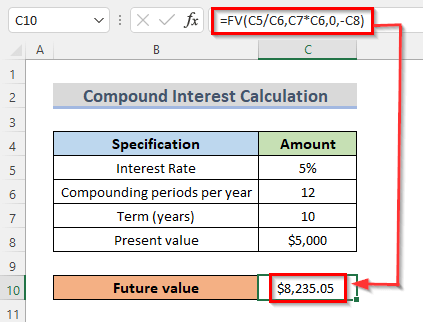
Ovdje, C5 je kamatna stopa, C6 je razdoblja uračunavanja po godini, C7 je uvjeti u godini, a C8 je sadašnja vrijednost ulaganja.
Formula za tromjesečne složene kamate u Excelu
Da bismo izračunali tromjesečne složene kamate moramo izračunati kamate četiri puta godišnje. Kamate svakog tromjesečja bit će dodane glavnici za nadolazeće tromjesečje. Formula za određivanje tromjesečne složene kamate.
=Iznos glavnice*((1+godišnja kamatna stopa/4)^(ukupno godine ulaganja*4))Pročitajte više: Kako koristiti formulu složenih kamata u programu Excel
Stvorite tromjesečni kalkulator složenih kamata u programu Excel
Stvaranje kvartalnog kalkulatora složenih kamata će pomoći bržem radu. Koristeći ovaj kalkulator možete pronaći složenu kamatu u četvrtinama. Sve što trebate učiniti je samo unijeti svoju ulaznu vrijednost i ona će automatski prikazati rezultat u dobivenoj ćeliji.
Uvod u skup podataka
Na primjer, hajde samo pogledajte sljedeći skup podataka. Skup podataka sadrži neke informacije o bankovnom ulaganju. Skup podataka ima glavnicu od $10,000 , takođergodišnja kamatna stopa od 5% , te ukupno godina ulaganja koja iznosi 10 . Sada želimo izračunati budući iznos koji je uglavnom naša tromjesečna složena kamata.
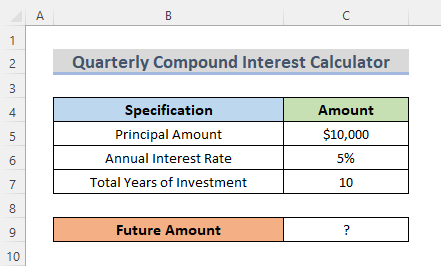
Umetnite formulu za generiranje kvartalnog kalkulatora složene kamate u Excelu
Već znamo za formulu za određivanje tromjesečne složene kamate u gornjem odjeljku članka. Dakle, sada ćemo staviti formulu tromjesečnih složenih kamata u našu rezultirajuću ćeliju. Slijedimo korake kako bismo dobili jasnu predodžbu o tome kako formula funkcionira.
KORACI:
- Prvo odaberite rezultirajuću ćeliju. Dakle, odabiremo ćeliju C9 .
- Drugo, napišite formulu tamo.
=C5*((1+C6/4)^(C7*4)) 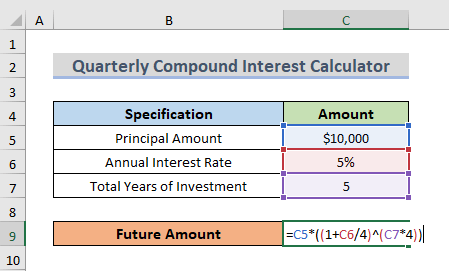
Ovdje ćelija C5 označava iznos glavnice, ćelija C6 predstavlja godišnju kamatnu stopu, a ćelija C7 označava ukupne godine ulaganja.
- Na kraju pritisnite Enter .
Pročitajte više: Formula za mjesečnu složenu kamatu u Excelu (s 3 primjera)
Konačni rezultat tromjesečnog kalkulatora složenih kamata u Excelu
- Pritiskom na Enter rezultat će se prikazati u rezultirajućoj ćeliji, u našem slučaju ćelija je C9 . Kao rezultat toga, budući iznos će se prikazati u ćeliji C9 što je 12,820$ . A ako kliknete OK ćeliju, moći ćete vidjeti formulu u formulibar.
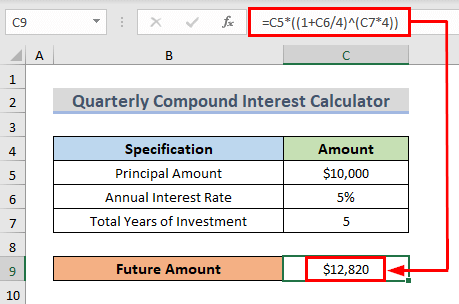
- I to je to. Uspješno stvaramo kalkulator i sada možemo izračunati tromjesečne složene kamate.
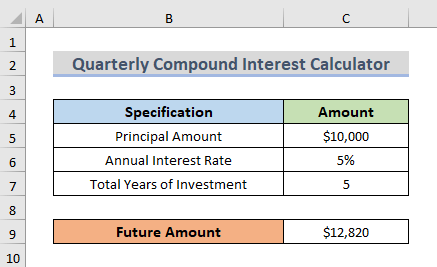
Pročitajte više: Dnevni kalkulator složenih kamata u Excelu (predložak u prilogu )
Još jedan rezultat pomoću tromjesečnog kalkulatora složenih kamata programa Excel
Sada ako promijenite vrijednost, rezultat će se također promijeniti. Kako mijenjamo ukupne godine ulaganja, vrijednost se smanjuje. Dakle, možete promijeniti vrijednost prema zahtjevima.
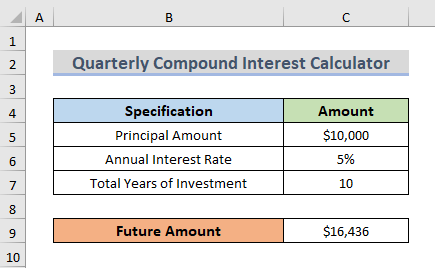
Pročitajte više: Obrnuti kalkulator složenih kamata u Excelu (besplatno preuzmite)
Zaključak
Gore navedeni koraci pomoći će vam da izradite kvartalni kalkulator složenih kamata u Excelu i nadam se da će vam to pomoći! Ako imate pitanja, prijedloga ili povratnih informacija, javite nam u odjeljku za komentare. Ili možete baciti pogled na naše ostale članke na blogu ExcelWIKI.com !

